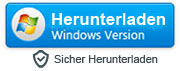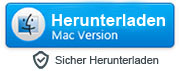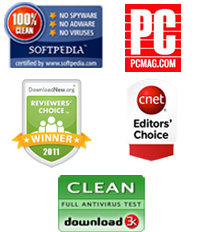Wie man Daten von jedem Android auf das neue iPhone 6 oder iPhone 6 Plus überträgt
Hände hoch alle, die vom neuen iPhone 6, das jetzt herauskommt, begeistert sind? Lassen Sie uns ehrlich sein, das sind so ziemlich alle von uns, auch wenn Sie derzeit bequem im Android Lager sitzen. Die neuen Spezifikationen des iPhone 6 und iPhone 6 Plus sehen absolut unglaublich erstaunlich aus und es scheint, als ob Apple schließlich ein Handy geschaffen hat, das in der Lage ist, alle anderen, die derzeit auf dem Markt sind, absolut in der Pfeife zu rauchen. Es kann sogar ein Telefon sein, das fast jeder haben wird.
Die meisten Leute hassen es jedoch, von einem Handy zum andern zu wechseln, wenn sie wissen, sie müssen sich wieder an ein neues Betriebssystem gewöhnen. Es könnte nicht nur ziemlich kompliziert zu verstehen sein und man gewöhnt sich schwer daran, sondern sie nehmen auch an, dass sämtliche Daten, die sie bereits in ihrem gegenwärtigen Handy haben, vollständig verloren gehen. Schließlich ist es ja nicht möglich, Kontakte und andere wichtige Daten von einem Betriebssystem zum anderen zu übertragen - oder? Falsch. Es ist definitiv möglich, Ihre Kontakte, SMS-Nachrichten, Musik, Bilder und Videos von Ihrem aktuellen Android-Handy auf ein neues iPhone 6 oder iPhone 6 Plus zu übertragen. Also, wenn das der Hauptgrund ist, der Sie zurückhält, Ihr altes Android-Handy auszumustern und ein iPhone 6 zu Ihrem neuen Handy zu machen, machen Sie sich darum keine Sorgen. Es ist lächerlich einfach.

Wenn Sie schließlich dieses fantastische neue iPhone 6 oder 5,5-Zoll-iPhone 6 Plus in Ihre Hände kriegen, stehen Ihnen zwei Methoden zur Verfügung, um Kontakte von Ihrem alten Android-Handy auf Ihr neues iPhone zu übertragen und ebenso Ihre ganzen übrigen, wichtigen Daten. Einige Leute finden das erste einfacher, einige finden das andere einfacher – tun Sie einfach das, was für Sie am besten funktioniert!
Option 1: Übertragen Sie Daten von Ihrem Android auf iPhone mit dem MobileTrans Handy Übertragungs-Tool
Verwenden Sie die folgenden Links, um das Programm für Ihr Betriebssystem herunterzuladen und folgen Sie den drei einfachen untengenannten Schritten:
|
Schritt 1: Zuerst müssen Sie das 'MobileTrans'-Tool herunterladen. Es sollte nicht zu lange dauern, bis es es auf Ihrem Computer installiert ist, und wenn das alles geschehen ist, starten Sie das Programm. Wenn es sich öffnet, müssen Sie "Telefon-zu-Telefon Transfer" wählen. Dies wird das Android auf iPhone Transfer-Fenster öffnen.
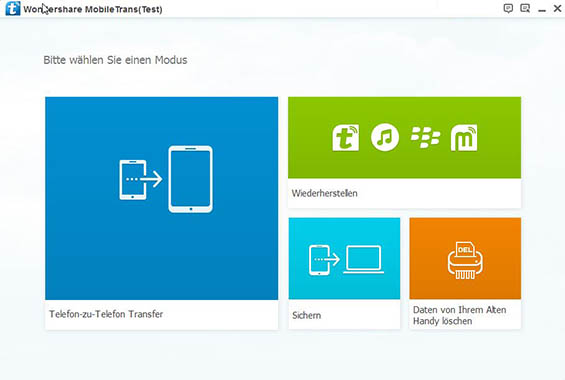
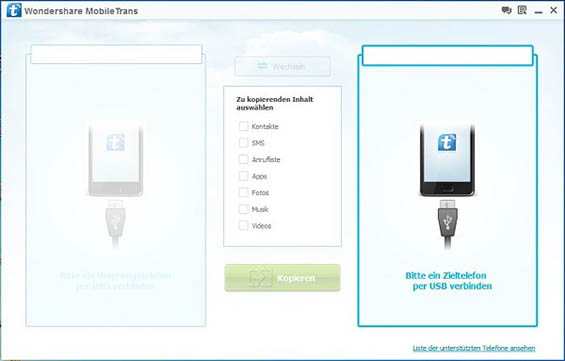
Schritt 2: Kein Computer in diesen Tagen hat weniger als zwei USB-Kabel, ergreifen Sie daher zwei Ihrer Anschlusskabel und stellen Sie sicher, dass sowohl Ihr altes Android-Handy als auch das neue iPhone 6 sicher mit Ihrem Computer verbunden ist. Ihr Computer sollte die zwei Handys automatisch erkennen, und Sie sollten sie in dem bereits geöffneten Fenster angezeigt sehen.
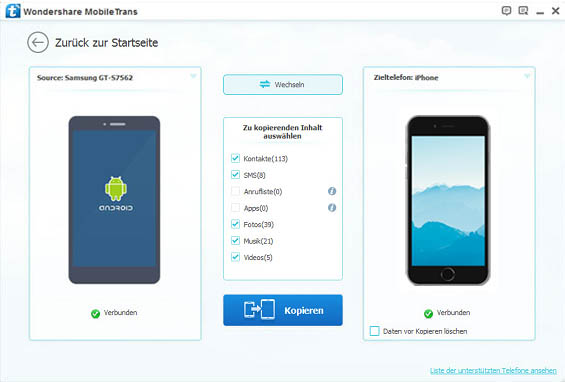
Schritt 3: Werfen Sie einen Blick auf die Dateien, die auf dem Bildschirm erschienen sind und stellen Sie sicher, dass diejenigen, die Sie übertragen wollen, auch angekreuzt sind. Dann brauchen Sie nur noch auf den 'Kopieren' button klicken. Es erscheint ein Kasten, der Ihnen mitteilt, wie viel schon kopiert wurde. Je nach der Datenmenge, die Sie übertragen wollen, kann das eine Weile dauern - stellen Sie daher sicher, dass Sie keins der beiden Handys von der Verbindung trennen.
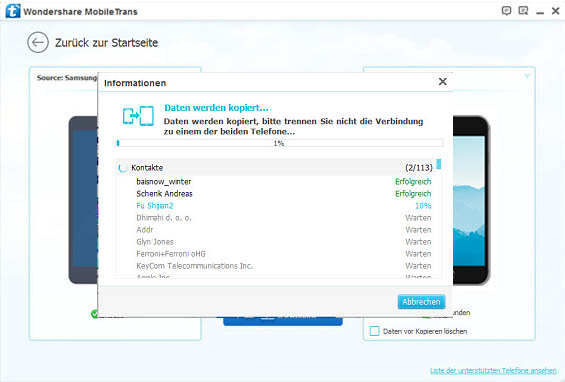
Option 2: Daten Übertragen ohne Drittanbieter-App
Auf der anderen Seite, wenn Sie kein Programm herunterladen und verwenden wollen, dann können Sie tatsächlich den Großteil Ihrer Daten auch manuell übertragen. Jede Vorgehensweise ist ein wenig anders, was von der Art der Daten abhängt, aber so lange Sie diesen Anweisungen genau folgen, sollten Sie keine Probleme haben.
A. Kontakte – gehen Sie in Ihrem Android-Handy auf Ihre Kontakte und im Menü wählen Sie die Option Import/Export. Sie erhalten verschiedene Optionen, und Sie sollten 'Export to Storage" (Export auf Speicher) wählen. Dann brauchen Sie nur noch die Kontaktdaten, die Sie übertragen wollen, auswählen und auf "OK" klicken. Dann werden die .VCF Dateien auf Ihrer SD-Karte sein, die Sie in Ihren Computer schieben und auf Ihr iPhone kopieren können, indem Sie 'Add all contacts' (alle Kontakte hinzufügen) wählen.
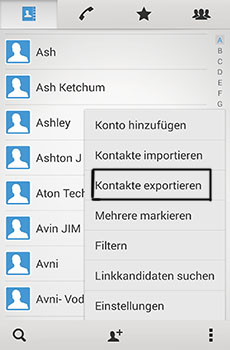
B. Fotos und Videos – das hier ist äußerst einfach. Sie brauchen nur Ihr brandneues iPhone mit dem Computer verbinden, und Ihr iTunes öffnen. Wenn Sie auf die Registerkarte Fotos gehen, klicken Sie auf "Fotos synchronisieren". Sie werden aufgefordert, einen Ordner auszuwählen, und dann brauchen Sie nur noch den Ordner wählen, der die Fotos Ihres alten Android-Handys enthält.
C. Musik – das ist möglich, wobei Ihre beiden Handys an den Computer angeschlossen werden, um den Musik-Ordner von Ihrem alten Android-Handy auf Ihr iTunes-Konto zu ziehen. iTunes übernimmt dann, überträgt die Musik auf Ihr neues iPhone 6 oder 6 Plus, wenn Sie es mit Ihrem iTunes synchronisieren.
Videovorführung des MobileTrans